proe三十则设计技巧
ProE曲面设计要点及实例

曲面设计曲面设计实例实例一:水槽(运用到的工具有:拉伸曲面、填充曲面、曲面的合并、加厚、偏移)水槽的设计过程:1、拉伸水槽的四周侧面;2、填充水槽的上顶面3、合并水槽上顶面与四周侧面;4、拉伸水槽的圆弧形底面5、合并水槽的侧面与底面;6、将四周侧面进行拔模7、偏距出上表面的凸台;8、将凸台进行圆角9、将凸台进行阵列;10、将水槽进行倒圆角11、将整个水槽的曲面进行加厚;12、在水槽的底部开孔. OK!!练习:制作一食堂公用饭盆(运用到的工具有:填充曲面、曲面的合并、加厚、偏移;(拉伸曲面可有可无))实例二:简单旋钮(旋转曲面+偏距或者旋转曲面+扫描曲面)正面(旋转曲面+偏距)正面(旋转曲面+扫描曲面)底面边界混合曲面注意:对于在两个方向上定义的混合曲面来说,其外部边界必须形成一个封闭的环,这意味着外部边界必须相交。
难点:交点如何捕捉?方法:先草绘出一个方向上的各边界曲线;再创建基准点,以曲线的端点作基准点;然后草绘另一个方向上的各曲线,注意当一进入到二维草绘界面的时候,必须把将用到的基准点设置为草绘参照(在菜单栏中“草绘/参照”)。
这样,绘制曲线时系统就会自动捕捉。
边界混合曲面应用实例热水瓶上盖摩托车后视镜复杂旋钮复杂旋钮造型过程接下来就是:成组、阵列、曲面合并(一次性)、加厚扫描混合扫描混合特征综合了“扫描”和“混合”的特点,将数个截面沿着一条轨迹线依次混合形成实体、曲面、壳体或去除其他实体材料。
扫描混合可以沿着一条轨迹线扫描,同时扫描截面又像混合特征一样可以同时有多个不同的扫描截面。
如衣帽钩(实体)、洒壶的壶嘴部分(曲面)就用扫描混合。
可草绘截面,也可选择截面。
若“选择截面”,要注意对应点,可按住鼠标左键,拉到合适的地方为止.若“草绘截面”,应先定好截面的草绘位置,可设置一个点,其草绘平面跟轨迹线垂直。
控制轨迹线数剖面数扫描 1 1混合0 多个变截面扫描多条 1扫描混合 1 多个把手“边界混合”——要用两个方向共五条边界线,记得最后要实体化。
PROE设计技巧

零件设计(設計技巧)基于Pro/在产品开发过程中,我们会发现绝大部分产品是近似的对称结构;或者在同一产品中有许多相同或相似的特征;或者由于产品系列化的原因,以前的产品中曾有过相同或相似的结构。
对于这些特征,我们没有必要再去一步步设计它的尺寸结构。
本文将介绍如何在Pro/ENGINEER?2001中快速复制这些特征,从而大大加快及优化我们的产品设计。
ENGINEER的产品结构快速设计方法Pro计方法1 特征镜像我们在设计产品时,绝大部分都是对称结构,这时我们可以很方便地利用镜像命令复制另一半特征。
具体操作为“Feature(特征)→?Copy(复制)→Mirror(镜像)→Independent(独立)/Dependent(从属)→选择要镜像的特征→选择或创建镜像平面”。
2镜像几何有时我们需要把整个模型进行镜像时,可以用镜像几何。
即:“Feature(特征)→?Mirror?Geom(镜像几何形状)→选择或创建镜像平面”。
当然,要完成整个模型的镜像,也可以用上面介绍的特征镜像命令,即:“Feature(特征)→?Copy(复制)→?Mirror(镜像)→All?Feat(所有特征)→Independent(独立)/Dependent (从属)→?选择或创建镜像平面”。
两者的区别主要是。
(1)镜像几何所产生的特征是视为一体的,模型树中只产生一个特征,尺寸完全与原模型相依,无法单独只删除某个特征;用镜像所有特征时,产生和原来数目相等的特征,可个别修改或删除某个特征。
(2)用镜像所有特征时,再使用Insert?Mode功能回到此Copy动作之前新增特征,则此特征并不随着镜像复制,除非使用Mirror?Geom方式。
3 特征移动我们还可以选择模型中的一个特征进行平移或旋转复制。
具体步骤为:“Feature(特征)→Copy(复制)→Move (移动)→Independent(独立)/Dependent(从属)→选择要移动的特征→?Translate(平移)/Rotate(旋转)→定义平移或旋转移动的方向及尺寸→定义特征需要变化的尺寸”。
ProE技巧
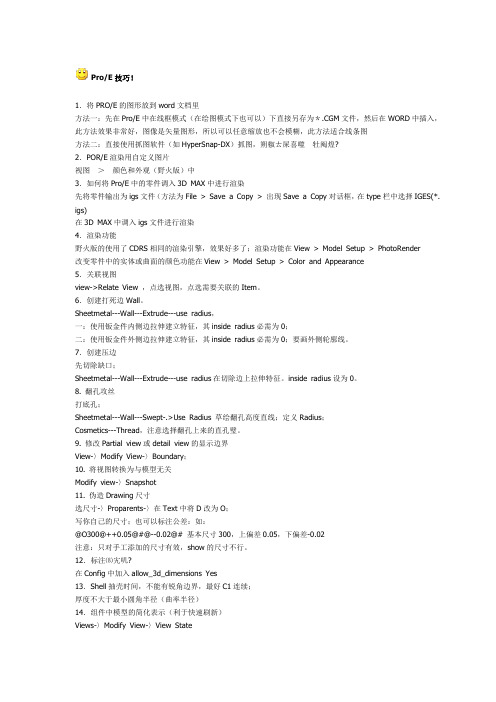
Pro/E技巧!1.将PRO/E的图形放到word文档里方法一:先在Pro/E中在线框模式(在绘图模式下也可以)下直接另存为*.CGM文件,然后在WORD中插入,此方法效果非常好,图像是矢量图形,所以可以任意缩放也不会模糊,此方法适合线条图方法二:直接使用抓图软件(如HyperSnap-DX)抓图,朔椒ㄊ屎喜噬 牡阄煌?2.POR/E渲染用自定义图片视图>颜色和外观(野火版)中3.如何将Pro/E中的零件调入3D MAX中进行渲染先将零件输出为igs文件(方法为File > Save a Copy > 出现Save a Copy对话框,在type栏中选择IGES(*. igs)在3D MAX中调入igs文件进行渲染4.渲染功能野火版的使用了CDRS相同的渲染引擎,效果好多了;渲染功能在View > Model Setup > PhotoRender改变零件中的实体或曲面的颜色功能在View > Model Setup > Color and Appearance5.关联视图view->Relate View ,点选视图,点选需要关联的Item。
6.创建打死边Wall。
Sheetmetal---Wall---Extrude---use radius,一:使用钣金件内侧边拉伸建立特征,其inside radius必需为0;二:使用钣金件外侧边拉伸建立特征,其inside radius必需为0;要画外侧轮廓线。
7.创建压边先切除缺口;Sheetmetal---Wall---Extrude---use radius在切除边上拉伸特征。
inside radius设为0。
8. 翻孔攻丝打底孔;Sheetmetal---Wall---Swept-.>Use Radius 草绘翻孔高度直线;定义Radius;Cosmetics---Thread,注意选择翻孔上来的直孔璧。
proe技巧大全

proe技巧大全当PROE异常退出时,快速清除PROE轨迹文件轨迹文件可用于恢复未保存的工作记录。
一般来说,只要你养成了及时保存的习惯,并且PROE很少异常退出,这些文件就少于1,即存储指定曲目文件的文件夹。
在“工具”>“选项”中查找并指定一个位置,例如:c:\\temp。
如果没有指定,这些文件可能存储在BIN 目录中,这是混乱的;2。
如果您以快捷的方式启动了PROE,请在proeWildfire \ \ bin下打开proewildfire.bat文件,并在@ echo off:if exist c:\ \ temp \ \ TRAIL后添加一行。
* DELC: \ \ TEMP \ \ TRAIL。
*/Q3。
如果通过其他快速剪切方法启动,您可以右键单击快速剪切方法,复制“属性”中的“目标”,并使用文本编辑器创建一个批处理文件,如果退出c: \ \ TEMP \ \ TRAIL,其内容为@ echo off。
* DELC: \ \ TEMP \ \ TRAIL。
*/Q C: \ \ PTC \ \ PROE野火\ \宾\ \ PROE。
EXE注意用刚刚复制的文本替换蓝色文本。
这样,PROE会在每次启动前删除最后生成的跟踪文件好,我们开始吧所有这些废话都是批量订单。
垃圾文件跟踪功能。
txt跟踪文件可用于PROE异常退出时恢复未保存的工作记录。
通常,只要你养成了及时保存的习惯,并且PROE很少异常退出,这些文件就很少用在存储1和指定跟踪文件的文件夹中。
在工具>选项中查找并指定一个位置,例如:c:\\temp。
如果未指定,这些文件可能存储在您的启动目录中;2。
当我们需要使用文件trail.txt时,突然断电时是1。
2当软件卡破裂时。
它不能被保存。
用法如下。
a更改最后一个trail.txt,文件名为. 123 . Tet .b start Proeg。
单击工具~播放教程文件。
找到你新重命名的文件123.tet。
PROE参数设置+技巧大全
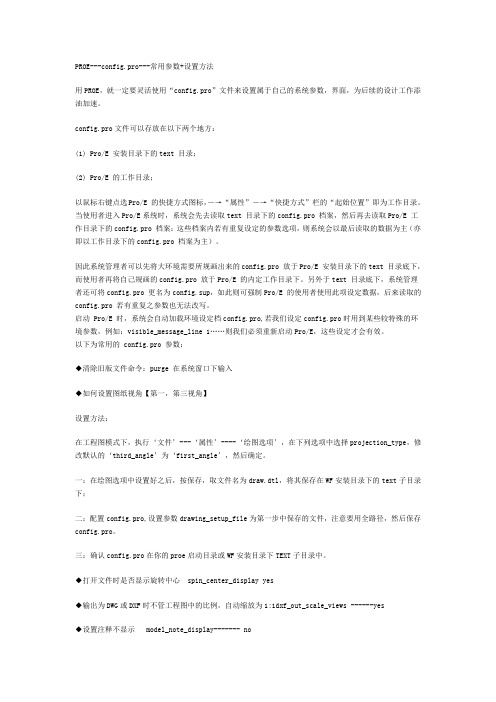
PROE---config.pro---常用参数+设置方法用PROE,就一定要灵活使用“config.pro”文件来设置属于自己的系统参数,界面,为后续的设计工作添油加速。
config.pro文件可以存放在以下两个地方:(1) Pro/E 安装目录下的text 目录;(2) Pro/E 的工作目录;以鼠标右键点选Pro/E 的快捷方式图标,-→“属性”-→“快捷方式”栏的“起始位置”即为工作目录。
当使用者进入Pro/E系统时,系统会先去读取text 目录下的config.pro 档案,然后再去读取Pro/E 工作目录下的config.pro 档案:这些档案内若有重复设定的参数选项,则系统会以最后读取的数据为主(亦即以工作目录下的config.pro 档案为主)。
因此系统管理者可以先将大环境需要所规画出来的config.pro 放于Pro/E 安装目录下的text 目录底下,而使用者再将自己规画的config.pro 放于Pro/E 的内定工作目录下。
另外于text 目录底下,系统管理者还可将config.pro 更名为config.sup,如此则可强制Pro/E 的使用者使用此项设定数据,后来读取的config.pro 若有重复之参数也无法改写。
启动 Pro/E 时,系统会自动加载环境设定档config.pro,若我们设定config.pro时用到某些较特殊的环境参数,例如:visible_message_line 1……则我们必须重新启动Pro/E,这些设定才会有效。
以下为常用的 config.pro 参数:◆清除旧版文件命令:purge 在系统窗口下输入◆如何设置图纸视角【第一,第三视角】设置方法:在工程图模式下,执行‘文件’---‘属性’----‘绘图选项’,在下列选项中选择projection_type,修改默认的‘third_angle’为‘first_angle’,然后确定。
一:在绘图选项中设置好之后,按保存,取文件名为draw.dtl,将其保存在WF安装目录下的text子目录下;二:配置config.pro,设置参数drawing_setup_file为第一步中保存的文件,注意要用全路径,然后保存config.pro。
proe的十大技巧

pro/e的十大技巧好东西大家共分享。
Pro/E技巧十条1、视图(View)操作,字母"V"开头(因为视图的英文为"View")、VD缺省3D视图,D表示Default,使用得非常多,VSS表示Shading,着色视图;VAA表示隐藏线视图(HiddenLine),以相对位置记忆,键盘上"A"的位置在"S"键的左边,工具栏上隐藏线视图(HiddenLine)的按钮也是在Shading按钮的左边;VF显示/隐藏基准面,"F"表示OFF,可以互相切换,基准面有时非常烦人,常要切换来切换去;VR刷新视图,"R"表示"RepaintTheScreen",可以在剖面,工程图中使用,使用得很多。
点评:V、F、R键都是食指管,食指很灵活;其余的D、S、A都是基准键,手指直接就放在上面,很容易上手。
2、建造(Create)操作,字母"C"开头(因为建立的英文为"Create")CS建立实体特征,S表示Solid(实体)CF建立曲面特征,F表示SurfaceCD修改尺寸,D表示DemensionCR重生成特征,R表示RegenerateCC进入曲线菜单,C表示Curves点评:C键在中指,其它的几个键的位置就更好记了。
3、草绘器Sketch操作,字母"S"开头(草绘器的英文为"Sketch")(我用惯了2000i2,这里所说适用于草绘器快捷键仅适用于2000i2及以后的版本,如果要用于之前的版本要作适当改变)SC中心线,C表示Centerlines,中心线是使用非常多的SD重新标尺寸,D表示DimensionSG横线,我是学五笔的,横在G键上,加上G的键值是11,也是两条直线SE使用边E表示EdgeSA圆弧,A表示ArcSS约束对话框,S表示conStraints,使用很多SX删除,X一个*,从意义上想象,你看,浏览器工具栏上的删除就是一个*SB撤消,B的取义为Back,回退之意SR完成,R表示Regenerate另:回到选择按钮:鼠标中键查询选择:鼠标右键,其实这个右键适用于任何时候的查询选择,我使用的快捷键并不多,但效率非常高,左右手配合得非常好,容易记忆,也容易在需要的时候扩展,比如,文件(File)操作可以用"F"作首字符,组合(Assembly)操作用"A"作首字符,工程图(Drawing)用"D"作首字符等,但要谨记一个原则,快捷键在于快,而不在多,如果太多而不熟,反而误事。
proe学习技巧大全
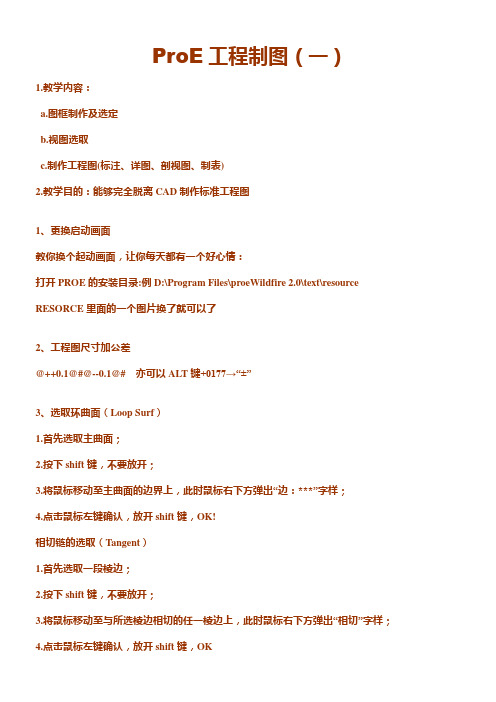
ProE工程制图(一)1.教学内容:a.图框制作及选定b.视图选取c.制作工程图(标注、详图、剖视图、制表)2.教学目的:能够完全脱离CAD制作标准工程图1、更换启动画面教你换个起动画面,让你每天都有一个好心情:打开PROE的安装目录:例D:\Program Files\proeWildfire 2.0\text\resourceRESORCE里面的一个图片换了就可以了2、工程图尺寸加公差@++0.1@#@--0.1@# 亦可以ALT键+0177→“±”3、选取环曲面(Loop Surf)1.首先选取主曲面;2.按下shift键,不要放开;3.将鼠标移动至主曲面的边界上,此时鼠标右下方弹出“边:***”字样;4.点击鼠标左键确认,放开shift键,OK!相切链的选取(Tangent)1.首先选取一段棱边;2.按下shift键,不要放开;3.将鼠标移动至与所选棱边相切的任一棱边上,此时鼠标右下方弹出“相切”字样;4.点击鼠标左键确认,放开shift键,OKCopy 面时如果碎面太多,可以用Boundary选法:先选一个种子面再按shift+鼠标左键选边界4、工程图标注修改:原数可改为任意数, 只要把@d改为@o后面加你要的数(字母O)5、如下的倒圆角的方法,现与大家分享:作图的步骤如下(wildfire版本):1>在需要倒角的边上创建倒角参考终止点;2>用做变倒角的方法,先做好变倒角,不要点"完成";3>击活"switch to transition"4>单击"Transitions"5>在已生成的成灰色的倒角上选取不需要的那部分倒角6>在"Default (stop case 3 )"下拉菜单中选取"stop at reference"7>在"stop references"选项栏中选取你创建的倒角终止点.结果如下图所示:6、裝配模式下的小技巧,可能大家还不知道:在裝配一個工件時,剛調進來時工件可能位置不好,可以按CTRL+AlT+鼠標右鍵-----平移;可以按CTRL+AlT+鼠標中鍵-----旋轉;可以按CTRL+AlT+鼠標左鍵-----平移其它已裝配好的工件7、你是不是很烦野火中灰灰的界面,而怀念2001的界面。
CREO,PROE技巧集锦

PROE技巧集锦一` 在过野火版2.0中许多做曲线的命令找不到,有一个方法就是点应用程序----继承. 这样就进入和2001差不多的界面,所有曲线命令也正常使用!二` 两种常用方法可以将图片插入到零件中:插入------造型-------styling----- trace sketch在零件模块下点"插入(insert)---------造型(style)" 进入造型模式,主菜单上出现一个叫"造型(styling)"的选项,点击这个菜单(造型styling)----跟踪草绘(track sketch) 之后出现一个对话框,对话框的右边有个"+"点击它-----选择你想放置图形的面------然后找到你要贴的图片打开后在相应微调框中调整一个大小位置就可以了!还有一个方法是:View--->Molde Setup--->color and appearance--->Add--->Detail--->Map這樣就可以加材質了三`设置工程图里实体隐藏的东西只要在PROE2001 draw setup or PROE wildfire drawing options里面设置:ignore_model_layer_status===NO就可以同步PART或ASSEMBLE四` proe倒圖細節1.先倒大R角再倒小R角2.先倒R角再作薄殼3.先作拔模角再作R角或薄殼五` Proe 2001鼠标左、中、右键的作用一)、左键1、在显示区域中,与ctrl键结合,放大缩小;2、选取(pick)3、在选取时,与ctrl键结合,或shift键结合,可以多选;4、在sketcher中,画图元二)、中键1、在显示区域中,与ctrl键结合,旋转;2、回车(enter);3、done sel;4、done;5、ok;6、default;7、accept;8、在草绘器(sketcher)中,中止画图元。
Proe使用技巧大全,不看不知道一看吓一跳
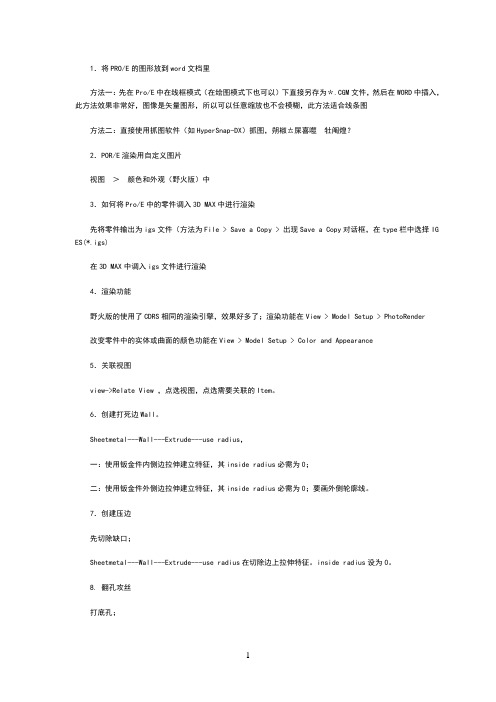
1.将PRO/E的图形放到word文档里方法一:先在Pro/E中在线框模式(在绘图模式下也可以)下直接另存为*.CGM文件,然后在WORD中插入,此方法效果非常好,图像是矢量图形,所以可以任意缩放也不会模糊,此方法适合线条图方法二:直接使用抓图软件(如HyperSnap-DX)抓图,朔椒ㄊ屎喜噬牡阄煌?2.POR/E渲染用自定义图片视图>颜色和外观(野火版)中3.如何将Pro/E中的零件调入3D MAX中进行渲染先将零件输出为igs文件(方法为File > Save a Copy > 出现Save a Copy对话框,在type栏中选择IG ES(*.igs)在3D MAX中调入igs文件进行渲染4.渲染功能野火版的使用了CDRS相同的渲染引擎,效果好多了;渲染功能在View > Model Setup > PhotoRender改变零件中的实体或曲面的颜色功能在View > Model Setup > Color and Appearance5.关联视图view->Relate View ,点选视图,点选需要关联的Item。
6.创建打死边Wall。
Sheetmetal---Wall---Extrude---use radius,一:使用钣金件内侧边拉伸建立特征,其inside radius必需为0;二:使用钣金件外侧边拉伸建立特征,其inside radius必需为0;要画外侧轮廓线。
7.创建压边先切除缺口;Sheetmetal---Wall---Extrude---use radius在切除边上拉伸特征。
inside radius设为0。
8. 翻孔攻丝打底孔;Sheetmetal---Wall---Swept-.>Use Radius 草绘翻孔高度直线;定义Radius;Cosmetics---Thread,注意选择翻孔上来的直孔璧。
9. 修改Partial view或detail view的显示边界View-〉Modify View-〉Boundary;10. 将视图转换为与模型无关Modify view-〉Snapshot11. 伪造Drawing尺寸选尺寸-〉Proparents-〉在Text中将D改为O;写你自己的尺寸;也可以标注公差:如@# 基本尺寸300,上偏差,下偏差注意:只对手工添加的尺寸有效,show的尺寸不行。
Proe技巧30则 经典案例

Pro/E技巧三十则,看后一定让你受益非浅!快快行动吧!1.怎样将PRO/E的图形放到word文档里方法一:先在Pro/E中在线框模式(在绘图模式下也可以)下直接另存为*.CGM文件,然后在WORD中插入,此方法效果非常好,图像是矢量图形,所以可以任意缩放也不会模糊,此方法适合线条图方法二:直接使用抓图软件(如HyperSnap-DX)抓图,此方法适合彩色的点位图2.POR/E渲染中怎样使用自定义图片视图>颜色和外观(野火版)中3.如何将Pro/E中的零件调入3DMAX中进行渲染先将零件输出为igs文件(方法为FileSaveaCopy出现SaveaCopy对话框,在typ e栏中选择IGES(*.igs)在3DMAX中调入igs文件进行渲染4.渲染功能的使用野火版的使用了CDRS相同的渲染引擎,效果好多了;渲染功能在ViewModelSetup PhotoRender改变零件中的实体或曲面的颜色功能在ViewModelSetupColorandAppearance5.怎样创建关联视图view-RelateView,点选视图,点选需要关联的Item。
6.创建打死边Wall。
Sheetmetal---Wall---Extrude---useradius,一:使用钣金件内侧边拉伸建立特征,其insideradius必需为0;二:使用钣金件外侧边拉伸建立特征,其insideradius必需为0;要画外侧轮廓线。
7.怎样创建压边先切除缺口;Sheetmetal---Wall---Extrude---useradius在切除边上拉伸特征。
insideradius 设为0。
8.翻孔攻丝打底孔;eRadius草绘翻孔高度直线;定义Radius;Cosmetics---Thread,注意选择翻孔上来的直孔璧。
9.修改Partialview或detailview的显示边界View-〉ModifyView-〉Boundary;10.怎样将视图转换为与模型无关Modifyview-〉Snapshot11.伪造Drawing尺寸选尺寸-〉Proparents-〉在Text中将D改为O;写你自己的尺寸;也可以标注公差:如:@O300@++0.05@#@--0.02@#基本尺寸300,上偏差0.05,下偏差-0.02注意:只对手工添加的尺寸有效,show的尺寸不行。
proe的使用经验总结(18个技巧)
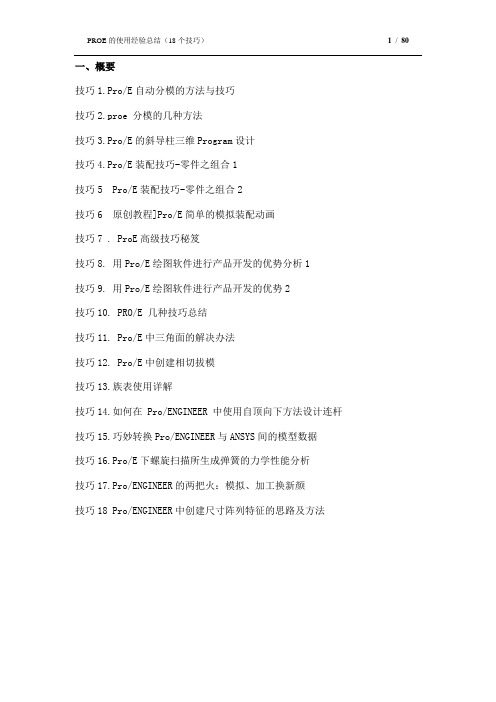
一、概要技巧1.Pro/E自动分模的方法与技巧技巧2.proe 分模的几种方法技巧3.Pro/E的斜导柱三维Program设计技巧4.Pro/E装配技巧-零件之组合1技巧5 Pro/E装配技巧-零件之组合2技巧6 原创教程]Pro/E简单的模拟装配动画技巧7 . ProE高级技巧秘笈技巧8. 用Pro/E绘图软件进行产品开发的优势分析1技巧9. 用Pro/E绘图软件进行产品开发的优势2技巧10. PRO/E 几种技巧总结技巧11. Pro/E中三角面的解决办法技巧12. Pro/E中创建相切拔模技巧13.族表使用详解技巧14.如何在 Pro/ENGINEER 中使用自顶向下方法设计连杆技巧15.巧妙转换Pro/ENGINEER与ANSYS间的模型数据技巧16.Pro/E下螺旋扫描所生成弹簧的力学性能分析技巧17.Pro/ENGINEER的两把火:模拟、加工换新颜技巧18 Pro/ENGINEER中创建尺寸阵列特征的思路及方法技巧1.Pro/E自动分模的方法与技巧摘要:Pro/E在模具制造业已经普遍应用,基于作者几年来对Pro/E软件应用的一些实战体会与读者分享,简单介绍Pro/E2001侧面影像曲线与裙边曲面的巧用。
裙边。
前言:Pro/E自动分模是利用自动分型线的侧面影像曲线(注:复合或其他曲线命令创建也可以)与利用曲线自动产生分型面的裙边曲面来分割体积块的一种比较实用的方法。
Pro/E在模具制造业已经普遍应用,基于作者几年来对Pro/E软件应用的一些实战体会与读者分享,简单介绍Pro/E2001侧面影像曲线与裙边曲面的巧用。
关键词:侧面影响;裙边;复合。
前言:Pro/E自动分模利用自动分型线的侧面影像曲线(注:复合或其他曲线命令创建也可以)与利用曲线自动产生分型面的裙边曲面来分割体积块的一种比较实用的方法。
以图1来简单介绍自动分模的步骤以技巧。
图1 塑胶件ljb (1)建立工作目录ljb,把图1 塑胶件ljb放到工作目录中以便调用及保存。
PROE技巧

1.SHIFT在很多时候有捕捉的功能2.尽量使用简单的命令来实现整个绘图3.尽量先画最能反映零件外形的特征4.5.反键要慢点点,反键的功能可以进行查询选取,在选取不到物体内部的时候可以将鼠标放到靠近要选的附近,然后反键进行查询选取。
6.反键可以之间弹出倒圆角的命令7.直接建模特征是指不需要进入草绘器就可以完成的特征,比如说倒圆角,钻孔,脱壳。
加强筋不是8.孔有三种,直孔,标准孔,草绘孔。
草绘孔是在直孔的命令下切换的,打直孔时,拖拽孔的深度的时候可以在拖拽的同时用SHIFT键来捕捉要打的深度平面。
打径向孔的时候要选择一个中心轴和一个平面,孔中心的点和轴的点的连线与所选平面的角度即为一个限制孔位置的条件,还有一个限制的条件是孔中心与轴的距离。
在斜面上打孔得选择角度和距离,角度是指圆轴心与所选的平面的角度草绘孔时要保证三点.1曲线封闭2.有中心线3.在中心线的一侧9.抽壳的时候如果想抽不同厚度的壳,则可以非缺省厚度则是你要选择的不同厚度的面的厚度,选择多个非缺省厚度的时候按住 .抽壳也可以把物体越抽越大.与圆角相连的平面不能进行抽壳9.倒圆角可以变半径倒圆角,方法是倒圆角之后把鼠标放到拖动柄附近点击反键进行添加半径,可以多次添加。
完全倒圆角的方法是先选中两条边,然后再选择倒圆角的工具,选择完全倒圆角就OK了10.画圆的时候如果标注半径则点一下就可以按中建标注了,如果想标注直径的话则点两次再进行中键标注11.在标注尺寸的时候,标注的内容和鼠标的地方息息相关,想标注距离的话就靠近直线,想标注垂直距离和水平距离就隔远点在对应的方向上点中键12.PROE想进行缩放的话可以在修改尺寸的时候进行锁定比例,不要选中角度的标注13.Proe的复制在哪里?镜像和旋转14.预览的时候白色的线表示是实体,紫红色的线表示是曲面15.加强筋的画图必须先选择绘图曲面16.进入草绘选择平面的时候可以先将自己要草绘的平面选择,然后再将图形拉到自己想草绘的时候需要的摆放方法,则进入草绘的时候就可以自动选择你想要的方位了,这是最简单的方法。
ProeCreo曲面设计十大技巧总结
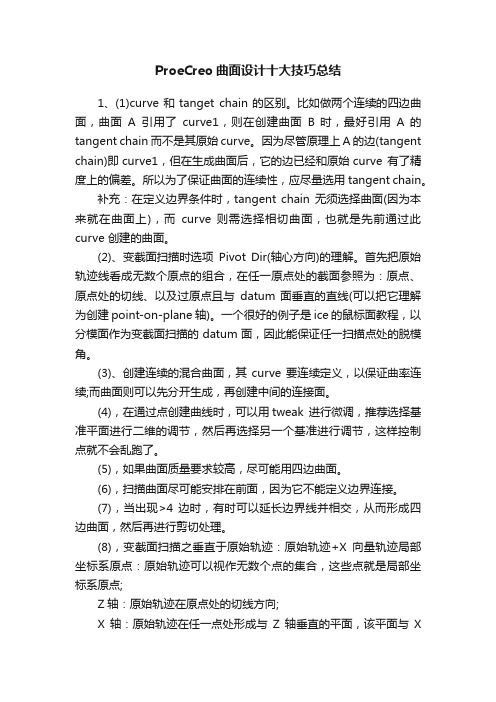
ProeCreo曲面设计十大技巧总结1、(1)curve和tanget chain的区别。
比如做两个连续的四边曲面,曲面A引用了curve1,则在创建曲面B 时,最好引用A 的tangent chain 而不是其原始curve。
因为尽管原理上A 的边(tangent chain)即curve1,但在生成曲面后,它的边已经和原始curve 有了精度上的偏差。
所以为了保证曲面的连续性,应尽量选用tangent chain。
补充:在定义边界条件时,tangent chain 无须选择曲面(因为本来就在曲面上),而curve 则需选择相切曲面,也就是先前通过此curve 创建的曲面。
(2)、变截面扫描时选项Pivot Dir(轴心方向)的理解。
首先把原始轨迹线看成无数个原点的组合,在任一原点处的截面参照为:原点、原点处的切线、以及过原点且与datum 面垂直的直线(可以把它理解为创建point-on-plane轴)。
一个很好的例子是ice的鼠标面教程,以分模面作为变截面扫描的datum面,因此能保证任一扫描点处的脱模角。
(3)、创建连续的混合曲面,其curve要连续定义,以保证曲率连续;而曲面则可以先分开生成,再创建中间的连接面。
(4),在通过点创建曲线时,可以用tweak 进行微调,推荐选择基准平面进行二维的调节,然后再选择另一个基准进行调节,这样控制点就不会乱跑了。
(5),如果曲面质量要求较高,尽可能用四边曲面。
(6),扫描曲面尽可能安排在前面,因为它不能定义边界连接。
(7),当出现>4 边时,有时可以延长边界线并相交,从而形成四边曲面,然后再进行剪切处理。
(8),变截面扫描之垂直于原始轨迹:原始轨迹+X向量轨迹局部坐标系原点:原始轨迹可以视作无数个点的集合,这些点就是局部坐标系原点;Z轴:原始轨迹在原点处的切线方向;X轴:原始轨迹在任一点处形成与Z轴垂直的平面,该平面与X向量轨迹形成交点,原点指向交点即形成X轴;Y 轴:由原点、Z轴、X 轴确定。
PROE参数设置+技巧大全
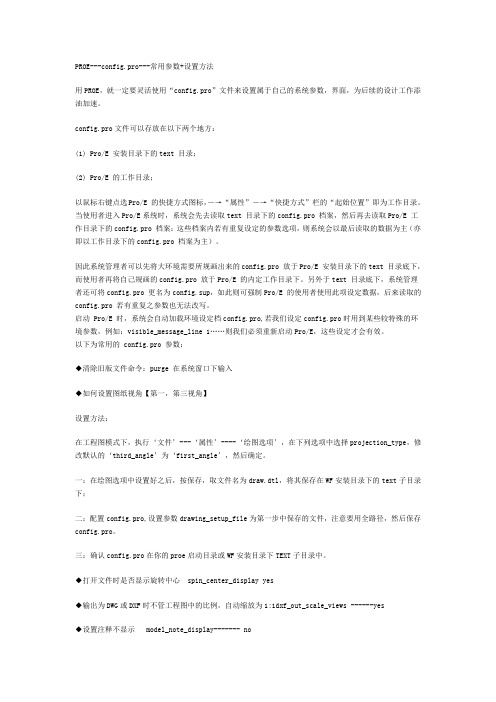
PROE---config.pro---常用参数+设置方法用PROE,就一定要灵活使用“config.pro”文件来设置属于自己的系统参数,界面,为后续的设计工作添油加速。
config.pro文件可以存放在以下两个地方:(1) Pro/E 安装目录下的text 目录;(2) Pro/E 的工作目录;以鼠标右键点选Pro/E 的快捷方式图标,-→“属性”-→“快捷方式”栏的“起始位置”即为工作目录。
当使用者进入Pro/E系统时,系统会先去读取text 目录下的config.pro 档案,然后再去读取Pro/E 工作目录下的config.pro 档案:这些档案内若有重复设定的参数选项,则系统会以最后读取的数据为主(亦即以工作目录下的config.pro 档案为主)。
因此系统管理者可以先将大环境需要所规画出来的config.pro 放于Pro/E 安装目录下的text 目录底下,而使用者再将自己规画的config.pro 放于Pro/E 的内定工作目录下。
另外于text 目录底下,系统管理者还可将config.pro 更名为config.sup,如此则可强制Pro/E 的使用者使用此项设定数据,后来读取的config.pro 若有重复之参数也无法改写。
启动 Pro/E 时,系统会自动加载环境设定档config.pro,若我们设定config.pro时用到某些较特殊的环境参数,例如:visible_message_line 1……则我们必须重新启动Pro/E,这些设定才会有效。
以下为常用的 config.pro 参数:◆清除旧版文件命令:purge 在系统窗口下输入◆如何设置图纸视角【第一,第三视角】设置方法:在工程图模式下,执行‘文件’---‘属性’----‘绘图选项’,在下列选项中选择projection_type,修改默认的‘third_angle’为‘first_angle’,然后确定。
一:在绘图选项中设置好之后,按保存,取文件名为draw.dtl,将其保存在WF安装目录下的text子目录下;二:配置config.pro,设置参数drawing_setup_file为第一步中保存的文件,注意要用全路径,然后保存config.pro。
- 1、下载文档前请自行甄别文档内容的完整性,平台不提供额外的编辑、内容补充、找答案等附加服务。
- 2、"仅部分预览"的文档,不可在线预览部分如存在完整性等问题,可反馈申请退款(可完整预览的文档不适用该条件!)。
- 3、如文档侵犯您的权益,请联系客服反馈,我们会尽快为您处理(人工客服工作时间:9:00-18:30)。
pro/e数据共享方法详解pro/e数据共享方法详解:proe Top-Down设计方法系列教程(一)概述:在真正的产品设计过程中,不同零件或装配之见的数据共享是不可避免的,如何有效地管理这些数据的参考和传递是一个产品设计在软件层面上的关键所在,本教程详细讲解了在WildFire3.0(野火3.0)中不同零件和装配间的数据传递方法,通过分析它们之间的不同和各自的优缺点帮助新手理解它们之间的不用用途从而在实际的工作中正确地使用它们,同时也为我们将来使用Top Down自顶而下设计方法打下良好的基础Top_down设计方法严格来说只是一个概念,在不同的软件上有不同的实现方式,只要能实现数据从顶部模型传递到底部模型的参数化过程都可以称之为Top Down设计方法,从这点来说实现的方法也可以多种多样。
不过从数据管理和条理性上来衡量,对于某一特定类型都有一个相对合适的方法,当产品结构的装配关系很简单时这点不太明显,当产品的结构很复杂或数据很大时数据的管理就很重要了。
下面我们就WildFire来讨论一下一般的Top Down的实现过程。
不过在讨论之前我们有必要先弄清楚WildFire中各种数据共享方法,因为top down的过程其实就是一个数据传递和管理的过程。
弄清楚不同的几何传递方法才能根据不同的情况使用不同的数据共享方法在WildFire中,数据的共享方法有下面几种:λFrom File...(来自文件….)Copy Geometry…(复制几何…)λShrinkwrap…(收缩几何..)λMerge…(合并)λCutout…(切除)λPublish Geometry…(发布几何…)λInheritance…(继承…)λCopy Geometry from other Model…(自外部零件复制几何…)λShrinkwrap from Other Model…(自外部零件收缩几何..)λMerge from Other Model…(自外部模型合并…)λCutout from Other Model..(自外部模型切除…)λInheritance from Other Model…(自外部模型继承…)λFrom File…(来自文件…)实际就是输入外部数据。
Wildfire可以支持输入一般常见的图形格式,包括igs,step,parasolid,catia,dwg,dxf,asc等等,自己试试就可以看到支持的文件类型列表。
在同一个文件内你可以任意输入各种不同的格式文件。
输入的数据的对齐方式是用坐标对齐的方法,所以你要指定一个坐标系统。
当然你也可以直接用缺省的座标系。
使用共享数据(Shared Data)的方法有两种:第一种就是在装配图内通过激活(activate)相应的模型然后进行共享数据的操作。
也是在进行结构设计时常用的共享方法,这种方法用于要进行数据共享的两个零件之间有显式的装配关系的时候采用。
这种共享方法的复制几何不受原来的默认坐标系的影响,完全依照不同的零件在装配中的定位或装配位置而定,具有更大的灵活性。
第二种是直接在零件的part下用从外部零件复制的方法来进行,主要是用于要共享数据的两个模型之间没有显式的装配关系的情况下采用,这种情况只能使用坐标系的定位方法(通常是默认坐标系了),从效果来看,它就像是一个使用坐标系对齐方式来进行装配之后的数据共享方式,后面带有from Other Modle…(自外部模型)的共享方法都是这类。
缺点是定位方式单一,优点是不需要建立一个装配辅助。
这两者方法在WildFire3.0中除了一个是在装配状态下另一个是在零件模型下的区别之外,使用的方法便都是一样了。
所以在这里我们只详细介绍前面的在装配状态下的数据共享方法。
Copy Geometry…(复制几何)在WildFire3.0中利用复制几何你可以在装配中复制另一个零件的各中几何,包括曲面,曲显,基准等。
要使用复制几何:首先你要在装配图中的模型树中选定模型然后按住右键在弹出的右键菜单中选择Active(激活)。
这样你就是在装配环境下处于零件处理状态。
Copy Geometry(复制几何)便可。
⎝Shared Data(共享数据)⎝点菜单insert(插入)然后在弹出的对话框中,你可以选择你要复制几何的类型。
注意在同一个Copy Geometry特征中你只能选择一个零件来进行,也就是说当你第一个选择的几何确定后,WiledFire会把你的以后的选择全锁定到这个零件上。
所以要想复制同一个装配内的几个不同的模型的共享几何的话,你只有添加多个Copy Geometry(复制几何)特征。
在野火3.0中,复制几何的选项如下:Surface Refs(曲面参考)Edge Refs(边界参考)Curve Refs(曲线参考)Misc Refs(杂项参考)Publish Geom(发布几何)Dependecy(依赖性设置)Externalize(外部化)在(曲面参考)中你可以选择任意多个曲面或面组,(边界参考)中你可以选择边界,在(曲面参考)中你可以选择任意数量的基准曲线。
而在Misc中你可以选择基准点,轴,平面,(复制几何)等等杂项(发布几何)Publish Geom(发布几何)中你可以选择要共享的模型中的已有的Publish Geom(发布几何),一旦先选了其他类型的参考的话,Publish Geom就会变成不可选,反之,如果先选了发布几何(Publish geom).则其他类型的几何参考就变成不可选。
也就是说Publish Geom和其他类型几何特征是具有互斥性。
Dependency(依赖性)决定这个Copy Geometry特征的父子关系,有依赖(Dependent)和独立(Independent)两个选项。
选择Dependent则Copy Geometry和共享模型形成父子关系,则提供数据共享的模型发生改变后copy Geometry也会随之更新。
这也是Top Down实现的基本方式之一。
如果选择Independent则copy Geometry特征变成了独立的特征了,和输入特征相类似,这个选项在接受客户数据或在丢失数据源而无法再生的情况下很有用。
Shrinkwrap…(收缩几何)这是一个相对比较难理解的复制几何方法,但却是一个相当有用的方法,尤其是在复杂和大型装配的数据共享上,有他独到之处。
有时候我们需要的参考是一个子装配或是复杂内部结构的零件,而且我们对子装配和模型的内部结构不感兴趣,需要的是子装配或零件占用的空间和其他模型的装配结构,如果copy整个子装配或零件的所有几何作为共享数据的话太浪费资源和臃肿了。
万幸的是,WildFire3.0提供了我们这么一个工具,这时我们可以利用Shrinkwrap来进行数据的共享。
Shrinkwrap的数据共享方法和其他的有所不同,Shrinkwrap共享的主要是模型(子装配)的表面数据,也就是说是和其他模型发生位置或装配关系的部分数据,而对于内部的结构它总是尽量去排除。
这样对于保守装配内部结构设计和优化大型装配的性能都是很有好处的。
Shrinkwrap所收集的外部曲面总是在零件所杂的那一级装配下进行的。
下面我们就来看一下各个选项的意义:在Comp Subset中你可以设定要考虑的模型和面组。
在Subset Handling中决定外部面的收集方法,Attributes中设定收集面的详细方法和属性,Additional Srfs中可以添加额外的曲面,Include Datums则可以添加基准特征(点,轴,线,基准面等)。
Geom Dependecy用来决定特征的依赖性,Externalize中可以把特征转化成外部特征。
Merge…(合并)顾名思义,这个功能就是直接把另一个零件的几何全部合并过来。
你可以设定是否复制基准(Copy Datums)。
这个功能一般用在Top Down设计中的主要外观零件上。
当子零件需要母模型的几乎全部几何或者是几何选择比较麻烦的时候可以选用。
Cutout…(切除)上面两种方法都需要注意到模型的精度问题,尤其是两个零件的尺寸相差比较大的时候,因为在proe中默认的精度系统是相对精度的,往往就会造成特征的失败,这个时候应该设置两个模型使用绝对精度并且其中的一个使用另外一个作为精度参考Publish Geometry…(发布几何)这是我们将来在ProE和WildFire中实现Top-Down设计方法使用最频繁的一个数据共享方法,但很可惜很多人对它好像都因不甚了解而敬而远之。
Publish Geometry…是一个很有用的功能。
也是常用的Top Down设计中的常用功能。
和别的数据共享方式有点不一样,Publish Geometry是在要共享数据的零件内进行发布的,一个发布几何(publish geometry)特征实际就是在零件内部预先把准备输出的几何和基准打包,将来在需要的时候直接复制这个几何包便可以完成一个数据传递的过程。
所以对一个关键的模型(比如外观)可以发布针对对不同的零件的Publish Geometry。
比如上壳零件,下壳零件,按钮零件等,通过针对不同的零件建立不同的几何指引来实现数据的共享和传递。
典型的Publish Geometry…表现形式如下:在Publish Geometry…中可以共享的数据类型和Copy Geometry中是一样的,不同之处在于Publish Geometry是存在于共享数据的母零件内的而Copy Geometry则是存在于子零件内。
Publish Geometry的使用方法:在母零件内用Publish Geometry发布要共享的数据指引,然后在子零件内用Copy Geometry 的方法并选择母零件的Publish Geometry作为参考以实现对Publish Geometry的复制共享。
一般来说,可以用Copy Geometry实现的共享都可以通过Publish Geometry的方法来间接实现。
这样比直接用Copy Geometry来建立母,子零件间的数据共享关系条理上要好很多。
因为在母零件内就可以直观的看到所有子零件要使用的共享数据(参考)而不用到子零件内,这样整个数据的传递路线对于用户来说便更清晰和容易控制,对于数据的管理是很有好处的。
你可以替不同的Publish Gemetry起一个不同的具有意义的名字。
Inheritance…(继承…)Inheritance…和Merge有点类似,都是把父零件的全部几何复制过来,但是Inheritance的几何是有特征并可以修改的。
从这点来说和Family Table中的零件更为类似。
Inheritance(继承)实现的功能是这样的:参数化复制父零件的所有特征并可以进行部分或全部的修。
